Per procedere alla gestione dei sostituti, dal menu principale posto sulla Home del sito, aprire il sottomenu “Gestione”, quindi selezionare la voce “Anagrafica Sostituti, Altre sedi sostituto”.
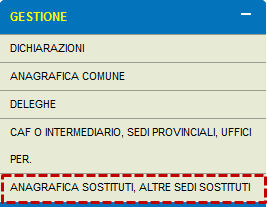
Si accede all’Anagrafica Sostituti e altre sedi sostituto.
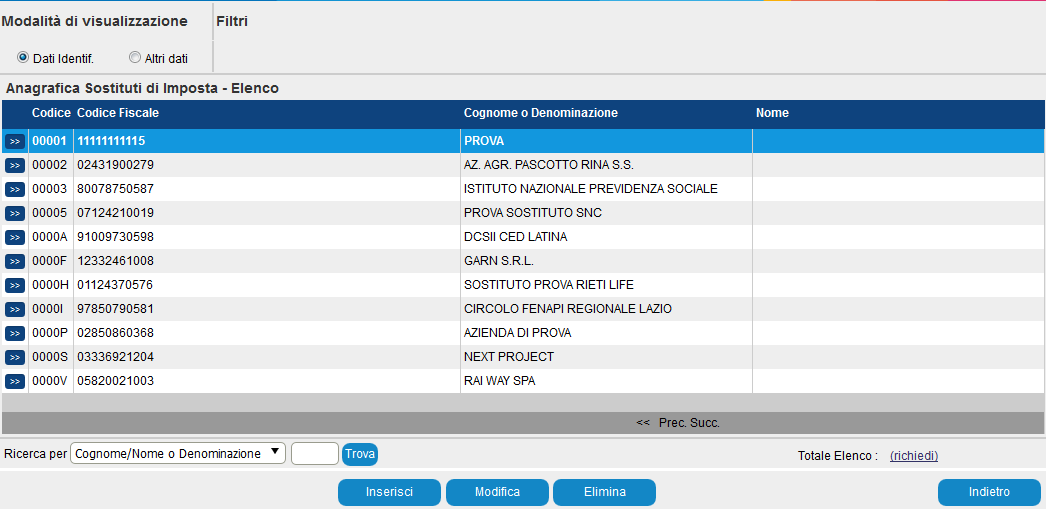
Da questa maschera è possibile, inserire un nuovo sostituto, tramite il pulsante “Inserisci” o modificare i dati di un sostituto già presente in elenco, allo scopo selezionare il sostituto e, tramite il pulsante “Modifica”, quindi modificare i dati dall’apposita maschera di gestione.
In entrambi i casi, il software attiva la maschera di gestione “Sostituti” che, come si evince dalla figura successiva, si presenta suddivisa in sezioni.
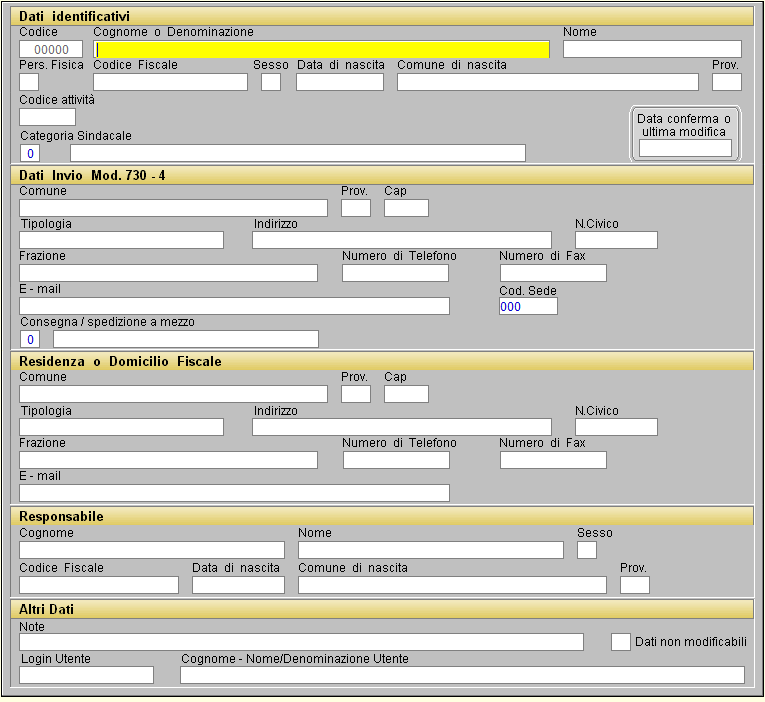
Sezione Dati identificativi
È necessario compilare i dati identificativi, il codice attività (ovvero 999999 - Dato non conosciuto) e i dati relativi al luogo di consegna del modello 730/4.
Sezione Dati invio Mod. 730 - 4
In riferimento al campo “Cap” è presente un controllo bloccante di genericità, per i Comuni che prevedono una suddivisione in zone postali.
Il “Cod. Sede” viene assegnato automaticamente in fase di salvataggio uguale a 000, a meno che non ne sia stato indicato uno specifico differente. Il “Cod. Sede” è di obbligatoria indicazione in caso di “Consegna/spedizione a mezzo = 10 – sostituto sperimentale”.
A seguire è necessario confermare la registrazione del nuovo sostituto.
Nel caso in cui sia necessario inserire un sostituto già presente avente differente indirizzo di spedizione del 730/4, è necessario procedere con l’inserimento di un “Altra Sede”.
Dati Invio Mod. 730-4 - “Consegna/spedizione a mezzo”: al campo è collegata una tabella, attivabile con il pulsante “...”, riportante le varie tipologie di consegna.

È di fondamentale importanza la compilazione del campo “Consegna/spedizione a mezzo”, ai fini della determinazione delle differenti modalità di invio.
Ad esempio, solamente in presenza di codice “10 – SOSTITUTO SPERIMENTALE” il sistema includerà le dichiarazioni abbinate al Sostituto corrispondente nel file Telematico da inviare all’Agenzia delle Entrate assieme al Record M. Il “Cod. Sede”, in questo caso, verrà indicato nel file Telematico. Si fa presente che un’indicazione errata del “Cod. Sede” in presenza di codice “10 – SOSTITUTO SPERIMENTALE”, darà luogo alla generazione di un errore scartante da parte del Programma di Controllo eseguito sul file Telematico.
Per ulteriori approfondimenti fare riferimento al capitolo Gestione Modelli 730/4 - “Produzione 730/4”.
Altre sedi sostituto
Per l’inserimento di una nuova sede sostituto occorre accedere al Quadro “Altre Sedi sostituto”.
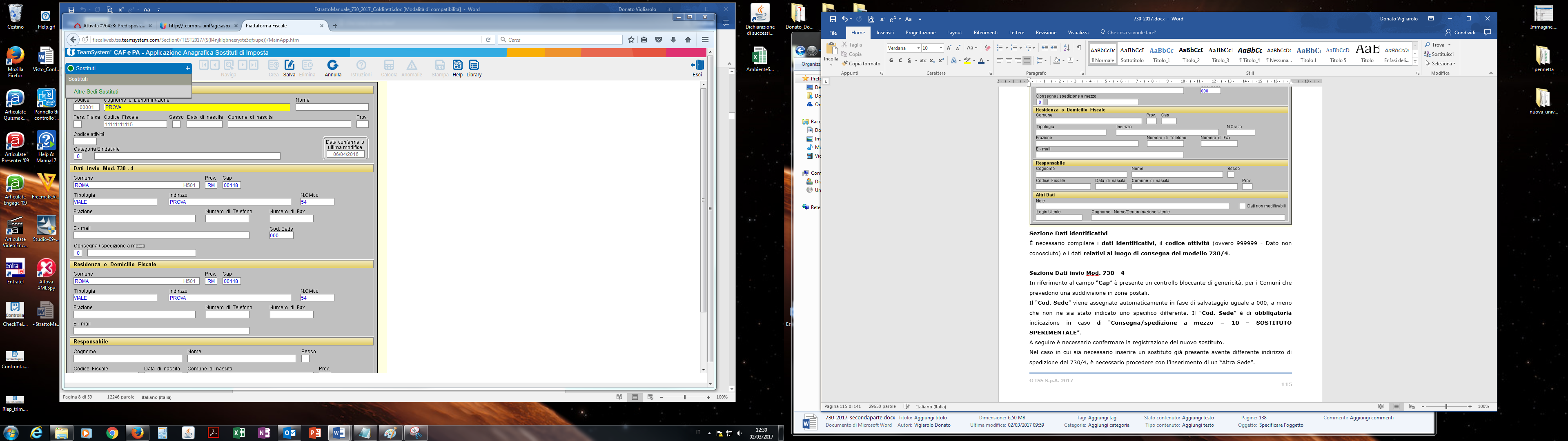
Che attiva la maschera di gestione di figura.

Il campo “Sede di Municipalizzata”, presente nella sezione “Dati identificativi”: permette di modificare la denominazione del sostituto nei casi in cui questo si renda necessario.
Ad esempio: il sostituto “Comune di Roma” possiede con lo stesso codice fiscale diversi servizi/attività a cui fanno riferimento i Caf per l’invio del modello 730/3; questi servizi sono denominati diversamente: Comune, AMA, ecc. In questo caso deve essere compilato un solo sostituto con l’unico Codice Fiscale del Comune di Roma, quindi la sede dell’AMA deve essere compilata tra le altre sedi del sostituto “Comune di Roma” e deve essere barrata la casella “Sede di Municipalizzata”.
A seguire è necessario confermare la registrazione della nuova sede.
Modifica Sostituto/Altre sedi
Per richiamare i dati di un sostituto già presente occorre utilizzare la funzione SHIFT + F5 “Trova” e selezionare il sostituto interessato.
Per richiamare i dati di un’altra sede già presente occorre utilizzare la funzione SHIFT + F5 “Trova” e selezionare la sede interessata.
I campi “Cognome o Denominazione” e “Nome” risultano modificabili in presenza della spunta al campo “Sede di municipalizzata”.
Eliminazione Sostituto/Altre sedi
L’eliminazione definitiva di un sostituto (ovvero di altra sede) già presente avviene tramite la funzione SHIFT + F7 “Elimina” una volta averlo visualizzato.
Non è permessa l’eliminazione di sostituti (ovvero di altra sede) collegati ad almeno una dichiarazione.